سلام به همه پی وی لرنی های عزیز!
به دوره آموزشی گیت لب GitLab خوش آمدید.
گیت لب خدماتی است که امکان دسترسی از راه دور به مخازن Git را فراهم می کند. علاوه بر میزبانی کد شما، این سرویس ویژگی های دیگری را ارائه می دهد که به منظور کمک به مدیریت چرخه توسعه نرم افزار طراحی شده است. این ویژگی های اضافی شامل مدیریت اشتراک گذاری کد بین افراد مختلف، ردیابی اشکال، فضای ویکی و سایر ابزارها برای “برنامه نویسی اجتماعی” یا “social coding” است.
گیت لب شباهت های زیادی به گیت هاب github دارد و مانند آن حسابهای میزبانی شده را ارائه می نماید و اجازه اجرا روی میزبانهای ثانویه را نیز می دهد. در دوره آموزش گیت لب GitLab قرار است در طی چندین جلسه شما را با گیت لب و کار با آن آشنا نمایم.
در جلسه گذشته با مهم ترین دستورات گیت Git آشنا شدیم و کار با آن ها را فرا گرفتیم.
در این جلسه قرار است به سراغ تنظیم کلید SSH در گیت لب GitLab برویم.
تنظیم کلید SSH در گیت لب GitLab
SSH مخفف Secure Shell یا Secure Socket Shell است که برای مدیریت شبکه ها، سیستم عامل ها و پیکربندی ها استفاده می شود و همچنین احراز هویت را به سرور GitLab بدون استفاده از نام کاربری و رمزعبور ممکن می سازد. می توانید کلیدهای SSH را تنظیم کنید تا یک ارتباط قابل اعتماد بین کامپیوتر و گیت لب GitLab برقرار شود. قبل از تولید ssh keygen ، باید Git را در سیستم خود نصب کنید.
ساخت کلید SSH
مرحله ۱ – برای ایجاد کلید SSH ، خط فرمان را باز کنید و دستور را مطابق شکل زیر وارد کنید.
این کار باعث می شود که ‘(Enter file in which to save the key (//.ssh/id_rsa:’؛ ظاهر می شود. فقط نام پرونده را تایپ کرده و Enter را فشار دهید. بعد اعلان برای وارد کردن رمز عبور “عبارت عبور را وارد کنید (empty for no passphrase):”. حالا رمز عبور را وارد کرده و Enter را فشار دهید.
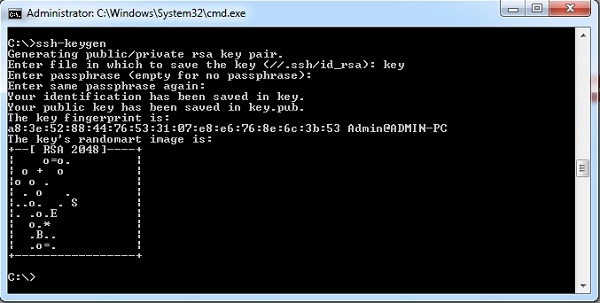
ایجاد کلید SSH – تنظیم کلید SSH در گیت لب GitLab
مرحله ۲ – اکنون وارد حساب GitLab خود شوید و بر روی گزینه Settings کلیک کنید.
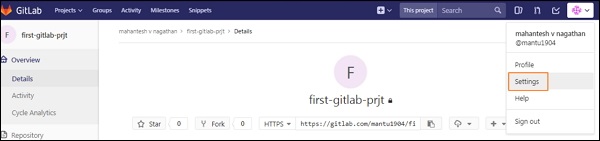
وارد شدن به Settings – تنظیم کلید SSH در گیت لب GitLab
مرحله ۳ – برای ایجاد کلید SSH ، روی تب کلیدهای SSH در سمت چپ منو کلیک کنید.
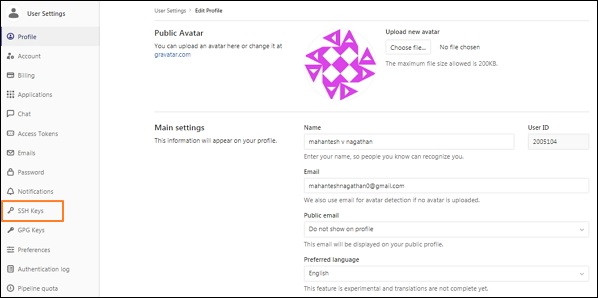
انتخاب SSH keys – تنظیم کلید SSH در گیت لب GitLab
مرحله ۴ – اکنون به درایو C بروید؛ در آن جا فایل را با پسوند pub. که در مرحله اول ایجاد شده است مشاهده خواهید کرد.

مشاهده کلید با پسوند pub. – تظیم کلید SSH در گیت لب GitLab
مرحله ۵ – بعد پرونده key.pub را باز کنید، کلید SSH را کپی کرده و آن را همان طور که در تصویر زیر می بینید در کادر مشخص شده Key قرار دهید.
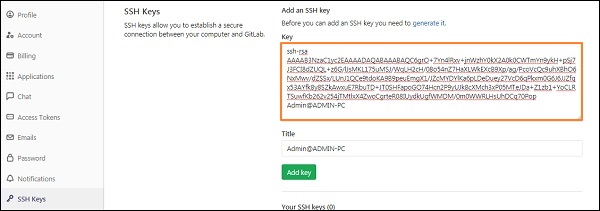
وارد کردن کلید SSH – تظیم کلید SSH در گیت لب GitLab
مرحله ۶ – برای افزودن کلید SSH به GitLab ، روی دکمه Add Key کلیک کنید. fingerprint (که نسخه کوتاه کلید SSH است)، عنوان و تاریخ ایجاد شده را مطابق تصویر زیر مشاهده خواهید کرد.
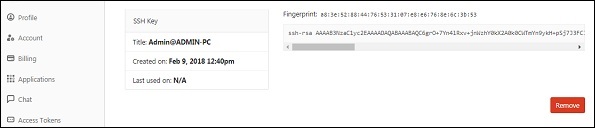
تظیم کلید SSH در گیت لب GitLab
سخن پایانی
در این جلسه به آشنایی و تظیم کلید SSH در گیت لب پرداختیم؛ امیدوارم این مقاله برای شما مفید بوده باشد.
در جلسه آینده در خصوص ساخت پروژه در گیت لب مطالب خوبی را خواهیم آموخت.
با پی وی لرن همراه باشید.
 فروشگاه
فروشگاه فیلم های آموزشی
فیلم های آموزشی کتاب های آموزشی
کتاب های آموزشی مقالات آموزشی
مقالات آموزشی وردپرس
وردپرس
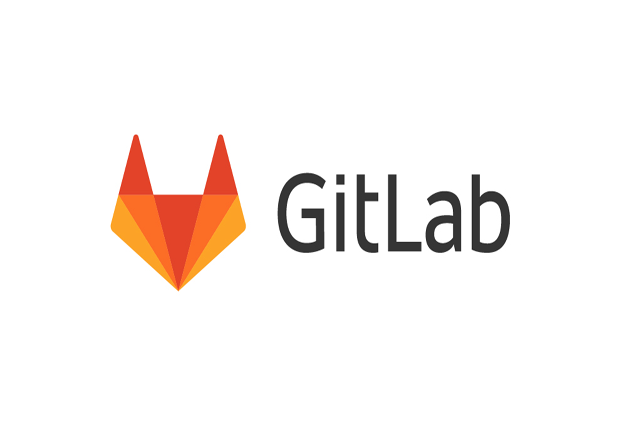
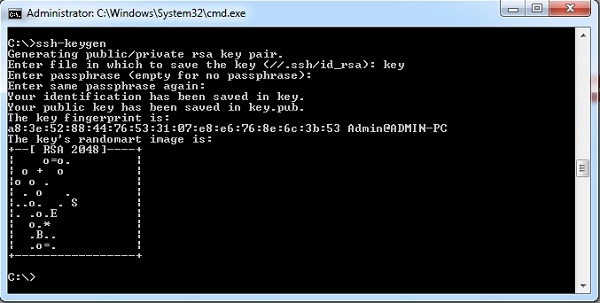
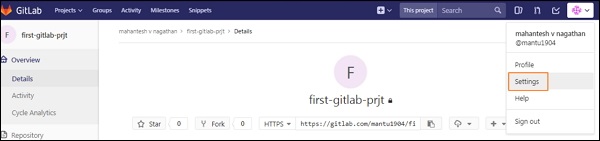
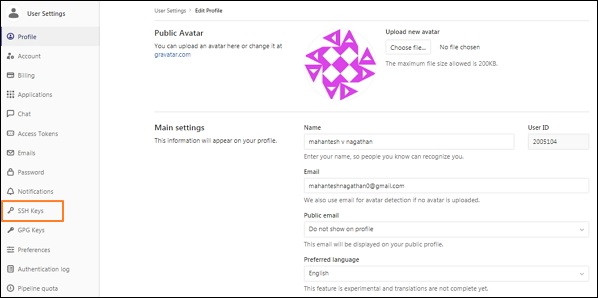

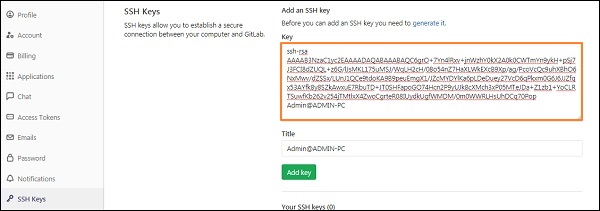
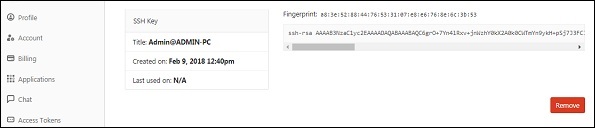





علی
برای گنو/لینوکس توضیح ندادی هااا ، روی توزیع های آرچ و اوبونتو هم توزیع بده.
صادق
بله در آینده سعی خواهیم داشت برای گنو/لینوکس هم آموزش رو بذاریم